
Turinys:
- Autorius John Day [email protected].
- Public 2024-01-30 10:47.
- Paskutinį kartą keistas 2025-01-23 14:59.

Ei, vaikinai, šioje instrukcijoje aš jums parodysiu, kaip galite sukurti savo paprastą, bet nuostabią apsaugos kamerą naudodami „Raspberry Pi 3b+“. Tai labai paprastas projektas ir, jei esate visiškai pradedantysis su „Raspberry Pi“, išmoksite kai kurių pagrindų.
Ši kamera perduos srautą per „WiFi“į bet kurį įrenginį, naudojantį VLC, taigi, jei esate toli nuo namų, galite greitai patikrinti savo namus telefone ar kompiuteryje.
Pasiruošę? Eime!
1 žingsnis: daiktai, kurių jums reikės

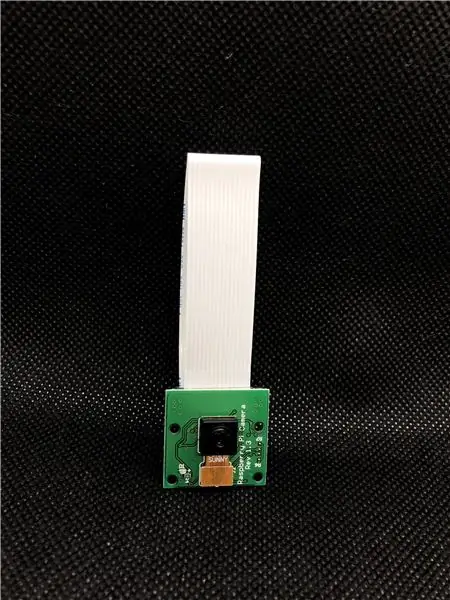

Šiam projektui reikia LABAI smulkmenų, todėl jį pagaminti yra pigu.
Raspberry Pi 3b+ - galite naudoti bet kurį kitą Raspberry Pi, bet aš turėjau šį po ranka.
„Raspberry Pi“kameros modulis - tai yra kamera, kurią naudosime vaizdo įrašui transliuoti.
Kartoninė dėžutė - įdėkite viską, kad fotoaparatas atrodytų tvarkingiau.
Juosta - viską pritvirtinsime dėžutės viduje su juosta.
Maitinimo adapteris - maitinti „Pi“(taip pat galite įdėti maitinimo banką į dėžę, bet negalėsite transliuoti labai ilgai).
SD kortelė - įdėti Raspbian vaizdą.
(PASIRENKAMA) Dažai - nudažiau dėžutę, kad ji atrodytų geriau.
2 žingsnis: Pi programavimas
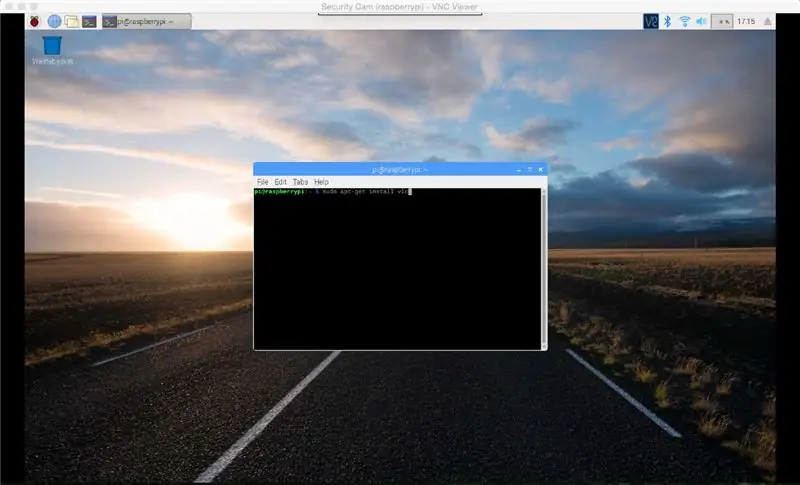
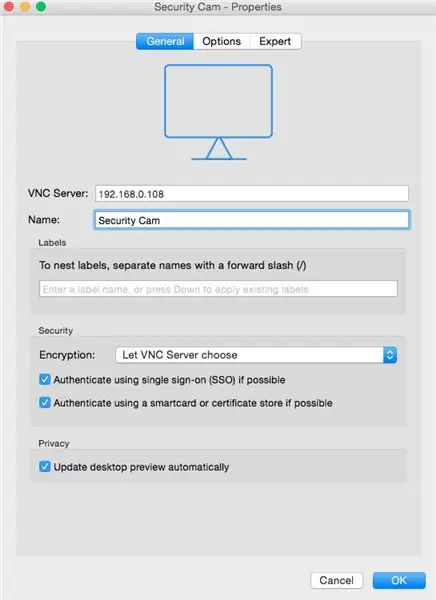
Dabar, kai turime viską, ko reikia, atėjo laikas užprogramuoti „Pi“, kad jis pradėtų transliuoti.
1 veiksmas: pridėkite Raspbian vaizdą prie SD kortelės
2 veiksmas: prijunkite „Pi“prie maitinimo ir prijunkite prie „WiFi“
2.5 veiksmas: prijunkite „Raspberry Pi“fotoaparato modulį prie „Raspberry Pi“
3 veiksmas: įjunkite VNC ir prisijunkite prie „Pi“savo kompiuteriu (tai palengvins darbą su „Pi“ateityje)
4 žingsnis: atsisiųskite VLC. Norėdami tai padaryti, eikite į terminalą ir įveskite: sudo apt-get install vlc
5 veiksmas: eikite į terminalą ir įveskite: raspivid -o --t 0 -hf -w 800 -h 400 -fps 24 | cvlc -vvv stream: /// dev/stdin --sout '#standard {access = http, mux = ts, dst =: 8160} ': demux = h264
- Tai komanda pradėti srautą, čia galite pakeisti tokius dalykus kaip FPS ir skiriamąją gebą-
KAIP ŽIŪRĖTI SRAUTĄ:
Atidarykite VLC bet kuriame įrenginyje ir eikite į „Open Network“.
Įveskite savo „Pi“IP adresą (jį galite pamatyti „VNC viewer“) į URL skirtuką. Įveskite jį taip: https:// yourIPaddress: 8160 (pakeiskite IPaddress savo Pi adresu) (duh).
Atidarykite.
Dabar turėtumėte matyti srautą.
3 žingsnis: sudėkite viską į dėžutę
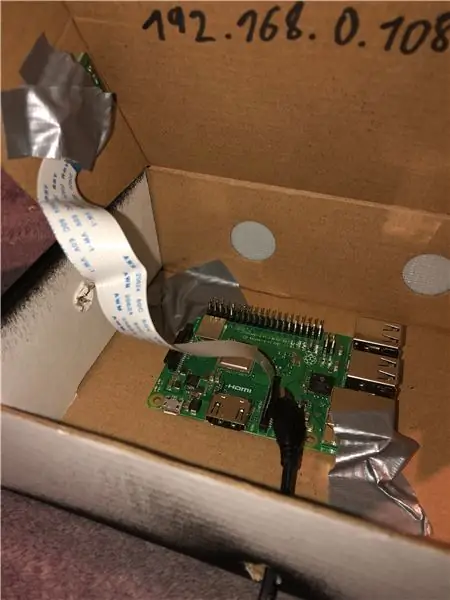
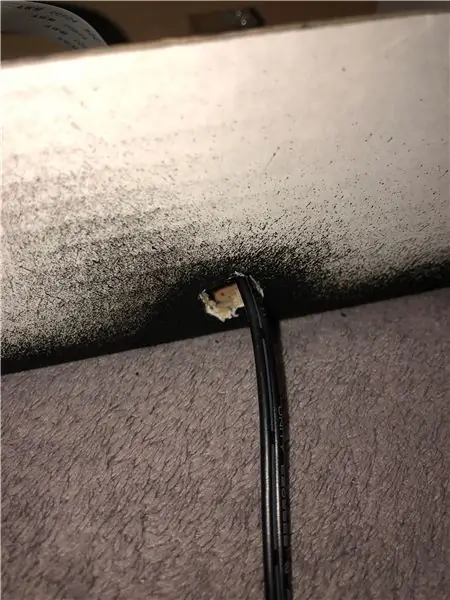
Taigi dabar, kai jūsų srautas veikia, įdėkite „Pi“ir fotoaparatą į kartoninę dėžę.
Padarykite skylę fotoaparatui ir užklijuokite juostele.
Taip pat uždėkite juostą ant „Pi“kraštų, kad ji neslystų dėžutėje.
Taip pat turėsite iškirpti skylę maitinimo kabeliui.
Aš purškiau savo dėžutę juoda spalva, tačiau tai visiškai neprivaloma.
4 žingsnis: mes baigėme
Taigi viskas! Per maždaug 30 minučių sukūrėte apsaugos kamerą, kuri per VLC transliuoja visus jūsų įrenginius. Tikimės, kad jums buvo smagu kurti šį projektą ir sužinojote kažką naujo. Jei turite klausimų, nedvejodami užduokite juos komentaruose žemiau!
Ir, tikiuosi, susitiksime kitame „Instructable“, iki pasimatymo!
Rekomenduojamas:
Programuokite bet kurią ESP8266 plokštę/modulį su AT komandomis Firmware: 5 žingsniai

Programuokite bet kurią ESP8266 plokštę/modulį su AT komandomis Firmware: Kiekvienas ESP8266 modulis ir plokštė gali būti užprogramuoti įvairiais būdais: „Arduino“, „python“, „Lua“, AT komandos, daug daugiau … Tikriausiai pirmi trys iš jų geriausiai tinka autonominiam veikimui, AT programinė įranga skirtas naudoti ESP8266 kaip modulį arba greitam bandymui naudojant TTL RS232 c
„GreyBOX“- apsaugos nuo nelaimingų atsitikimų ir apsaugos nuo vagystės sistema: 4 žingsniai (su paveikslėliais)

„GrayBOX“- apsaugos nuo nelaimingų atsitikimų ir vagysčių sistema: „GrayBOX“yra įrenginys, apsaugantis jus ir jūsų transporto priemonę*. Šis prietaisas bus sumontuotas jūsų automobilyje*ir automatiškai atliks kai kurias užduotis, kad išgelbėtų jus ir jūsų transporto priemonę*. „GrayBOX“yra SIM kortelė, todėl galite bendrauti su juo teksto žinute
Konvertuokite bet kurią dainą į Mp3: 7 veiksmus

Konvertuokite bet kokią dainą į MP3: aš duodu nuopelnus Las Vegasui, jis man parodė, kaip tai padaryti. Aš tiesiog skelbiu tai tiems, kurie yra kvaili, kaip aš* atnaujinti* „trebuchet03“dėka negalite perkelti failų, kurie yra m4p, bet galite su mp4 failais „Vegas“pagrindiniame puslapyje, kodėl mes tai padarytume? na, mano mp3 grotuvas
Paverskite bet kurią filmuotą medžiagą „Youtube“plačiaekraniu „Sony Vegas“: 4 žingsniai

Paverskite bet kokią filmuotą medžiagą į „Youtube“plačiaekranį „Sony Vegas“: man taip pat prireikė poros dienų išsiaiškinti ir dabar turiu atsakymą. Niekada negalvojau tiesiog jo ieškoti arba naudoti „Youtube“(WTF!) … Atminkite, kad naudoju „Sony Vegas 8.0 Movie Studio“(pigiausia / paprasčiausia tuo metu prieinama). Prieš ir
Fotografuokite nuostabias makrokomandas naudodami bet kurią telefono telefono kamerą Ypač „iPhone“: 6 žingsniai

Fotografuokite nuostabias makrokomandas su bet kuria fotoaparato telefono kamera … Ypač „iPhone“: kada nors norėjote gauti vieną iš tų nuostabių nuotraukų iš arti … tą, kuri sako … WOW!? … su ne mažesne telefono kamera !? Iš esmės tai yra papildomas priedas bet kuriai fotoaparato telefono kamerai, kad padidintumėte esamą fotoaparato objektyvą
